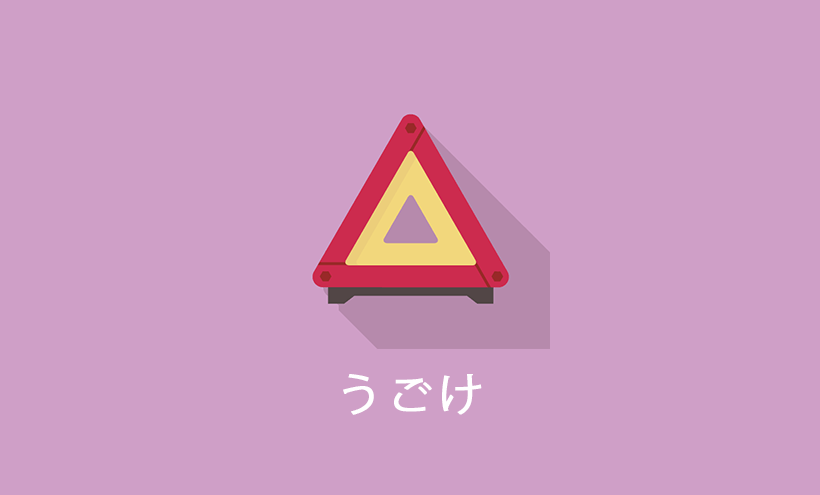プラグイン&テーマの設定をエクスポートしてくれるプラグイン「WP Options Importer」

WordPressのプラグインの設定、テーマの設定情報をエクスポート出来るように設定できるプラグイン「WP Options Importer」を紹介します。
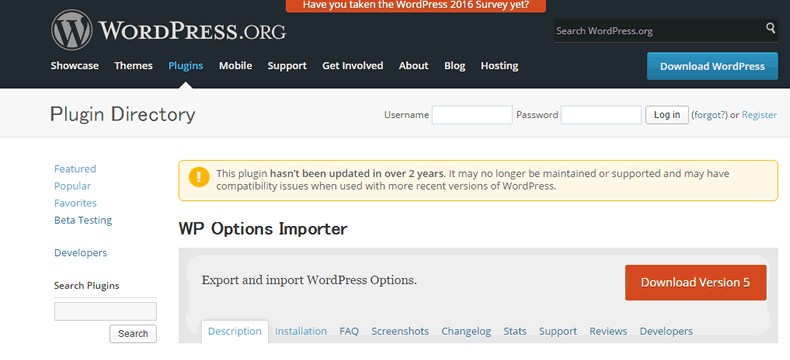
WordPressには投稿や固定ページ、カスタム投稿等のデータを標準でエクスポート(出力)可能な機能があります。ですが、このエクスポート機能にはプラグインの設定情報、テーマの設定情報は含みません(一部のプラグイン設定でエクスポート機能を考慮し作成しているものは例外的にエクスポート可能です)。
上級者であればphpMyAdminツールでデータベースからこれらの設定をエクスポートできるかもしれません。でも初心者向きの方法ではありませんよね?初心者でも簡単に、WordPressダッシュボード上の操作だけでプラグインやテーマの設定情報をエクスポート出来るのがWP Options Importerプラグインです。
WP Options Importerプラグインのインストール方法
一般的になプラグインと同様に、WordPress公式ディレクトリーからダウンロードしサイトにアップロードする方法と、ダッシュボードのプラグインから追加する方法でインストールできます。
WordPres公式ディレクトリー上では「WP Options Importer」と検索すると表示されます。
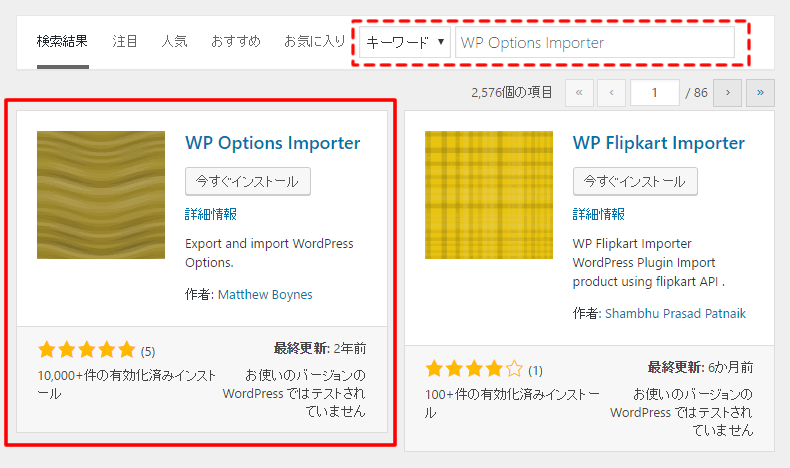
WP Options Importerの使い方
プラグイン設定のエクスポート(出力)方法
プラグインの設定をエクスポートする手順を紹介します。ダッシュボード内からツール→エクスポート→「Options」にチェックを入れ「エクスポートファイルをダウンロード」をクリック。
この操作でテーマ&プラグイン設定情報を保存したファイルをダウンロード出来ます。ファイルの拡張子は.jsonです。TeraPadなどのテキストエディターでファイルの表示、編集が行えます。
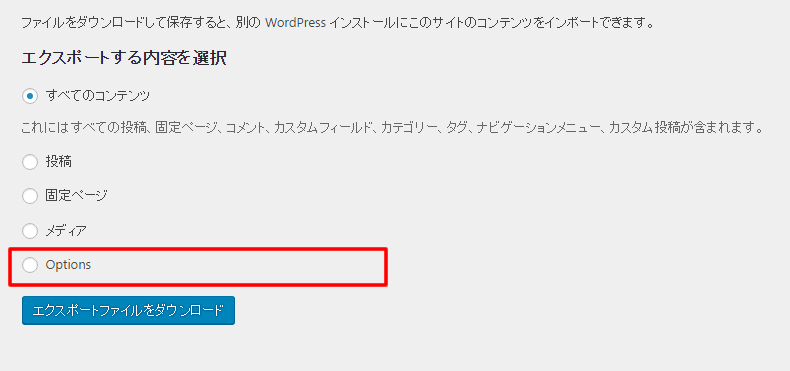
プラグイン設定のインポート(入力)方法
抽出したファイルをツールする手順を紹介します。
ダッシュボードより、ツール→インポート、Optionsの「インポーターの実行」。インポートするファイルを指定しアップロードすると設定が読み込まれます。

インポートする際の注意点
WP Options Importerプラグインを使ってエスクポ―トしたデータを、他のサイトにインポートする際の注意点です。データをインポートするサイトで、インポート前に準備を行います。
WordPressのバージョンを合わせる
WordPressはバージョンによりデータベースの構造が一部異なります。
エクスポート元とインポート先のWordPressのバージョンを合わせておきましょう。
同一のテーマファイルを事前に有効化
同一のテーマをインポート先、エクスポート先で揃えます。
バージョンも同じであることを確認します。テーマによっては、バージョンが違う場合に仕様が異なりインポートが正しくおこなえません(エクスポート元のテーマをダッシュボードから簡単にダウンロードできる方法)。
同一のプラグインファイルを事前に有効化
同一のプラグインをインポート先、エクスポート先で揃えます。
インポートする側で、プラグインのインストールおよび有効化を済ませておきましょう。
有効化するプラグインは、データのコピー元(エクスポート元)と同じバージョンであることを確認しましょう。バージョンが異なる場合、プラグイン自体の仕様が異なる場合があり、データの移行に失敗する可能性があります(FTP要らず。エクスポート元のプラグインをダッシュボードから簡単にダウンロードできる方法)。
人気記事 初心者でも可能なSEO対策って何?
人気記事 【ゼロから始める】副業ブログで月5万円を稼ぐ!当社スタッフが試してみた方法と成果を公表